* Esta publicación es parte de vida del iPhoneBoletín de noticias Consejo del día. Inscribirse. *
Puede transmitir música desde su iPad, iPod Touch y iPhone a su Apple TV utilizando la función AirPlay de Apple. Esta opción inalámbrica facilita escuchar su música en un Apple TV. Responderemos las preguntas, "qué es AirPlay" y "qué es Screen Mirroring", así como las diferencias entre las funciones. Luego, veremos cómo reproducir música con AirPlay en un Apple TV desde un iPhone desde Apple Music o una aplicación de terceros.
Relacionado: Solución de problemas de Apple TV: cómo reiniciar, reiniciar y restablecer su Apple TV
Screen Mirroring vs AirPlay: ¿Son lo mismo?
Mucha gente se pregunta si AirPlay y Screen Mirroring son lo mismo. Tanto AirPlay como Screen Mirroring son funciones de Apple que funcionan de forma inalámbrica para transmitir el contenido reproducido en un dispositivo a otro. La diferencia es que Screen Mirroring es una forma de compartir toda la pantalla para que otra persona pueda ver exactamente lo que estás viendo en tu pantalla. AirPlay es una forma de transmitir contenido como audio o video desde una aplicación sin compartir todo lo que sucede en su pantalla. AirPlay también consume menos batería que Screen Mirroring. Tenemos un artículo sobre cómo
espejo de pantalla a un televisor desde un iPhone o iPad si desea obtener más información al respecto. En este artículo, nos centraremos en AirPlay.Cómo reproducir música en un Apple TV desde un iPhone o iPad usando AirPlay
Si se ha preguntado, "¿puedo reproducir música a través de mi Apple TV?" la respuesta es sí. Este consejo funcionará para personas con un Apple TV más antiguo que no pueden descargar la aplicación de música de Apple o aplicaciones de música de terceros, así como para aquellos con el último Apple TV. El Apple TV de tercera generación viene con aplicaciones preinstaladas, y la cuarta generación y 4K pueden descargar aplicaciones. Para aquellos con Apple TV más nuevos, este consejo sigue siendo útil cuando no desea dejar de escuchar su música o un podcast y desea cambiar directamente a los altavoces conectados a su Apple TV.
AirPlay desde un iPhone directamente desde una aplicación a un Apple TV
- Asegúrese de que su iPhone y Apple TV estén conectados al mismo Red Wi Fi.
- Comience a reproducir contenido de su aplicación de música o podcast en tu iPhone como de costumbre.
- Busque y toque el Icono de AirPlay (puede verse ligeramente diferente en una aplicación de terceros).
- Toque en el Apple TV le gustaría AirPlay, en este caso, el Apple TV en la sala de estar.
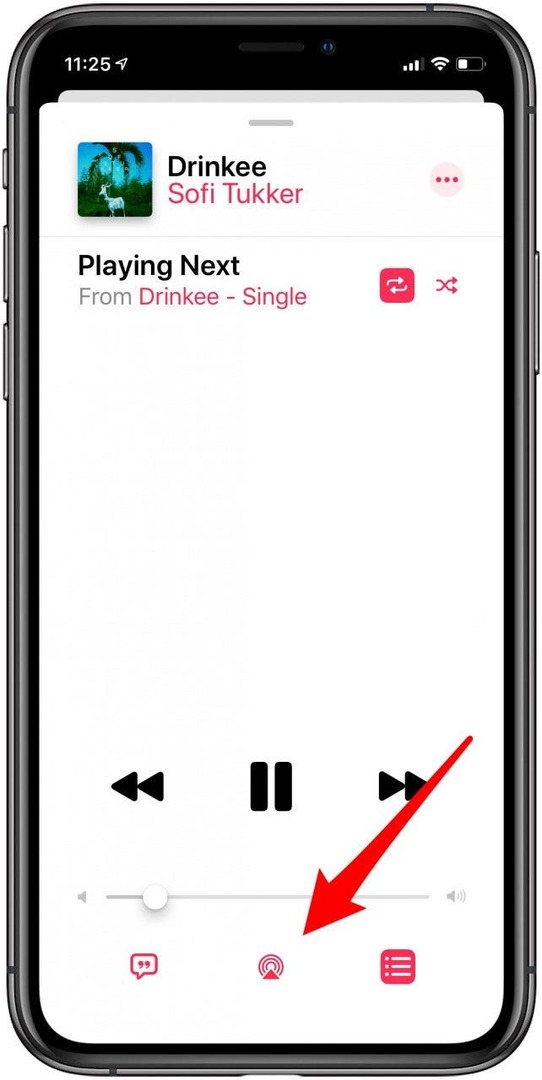
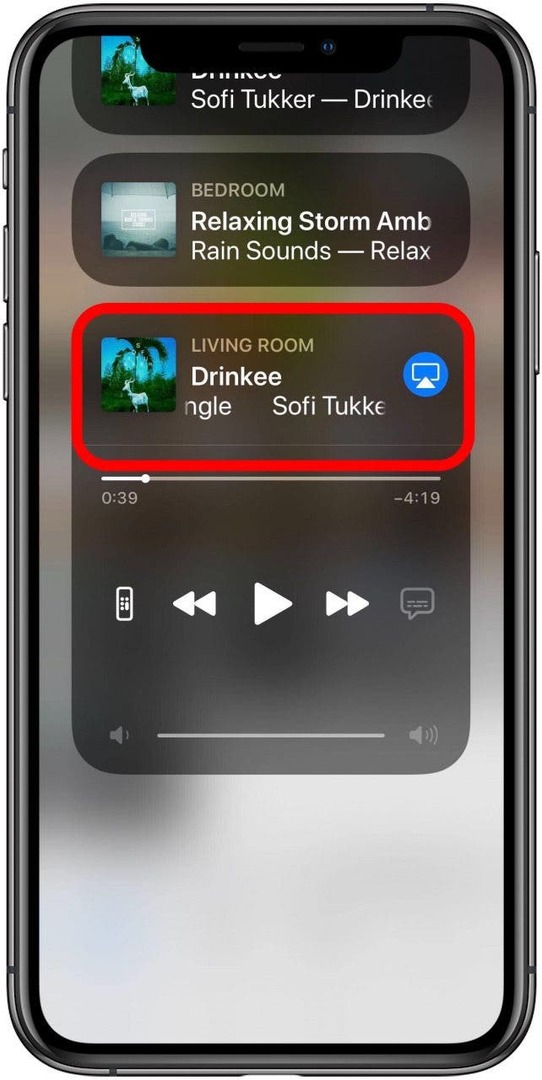
También puede contenido AirPlay directamente desde el Centro de control.
AirPlay desde el Centro de control de su iPhone o iPad
- Abre el Centro de control en su iPhone o iPad.
- Toque en el Icono de AirPlay en la tarjeta de reproducción de audio.
- Toque el nombre de su Apple TV.
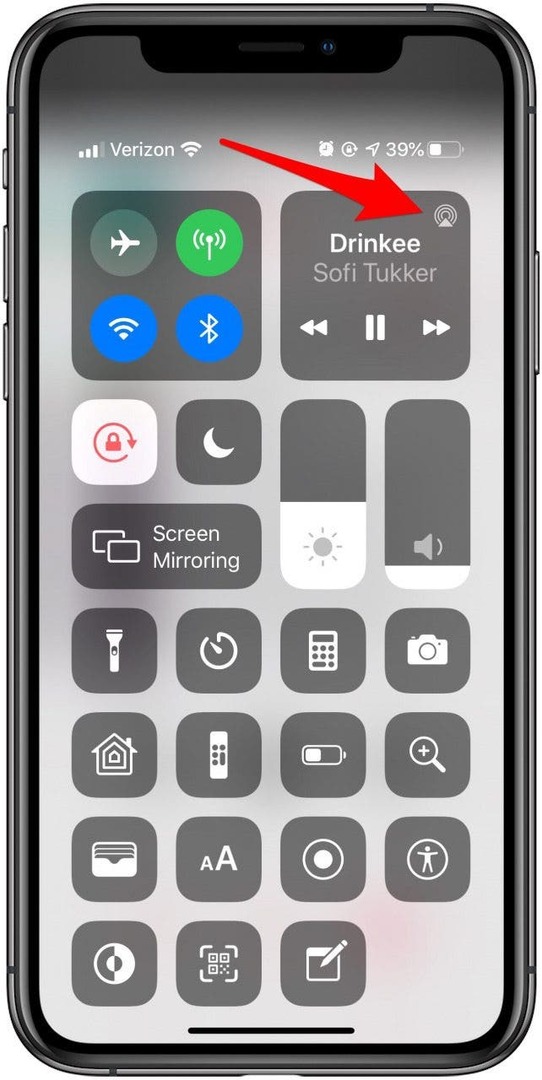
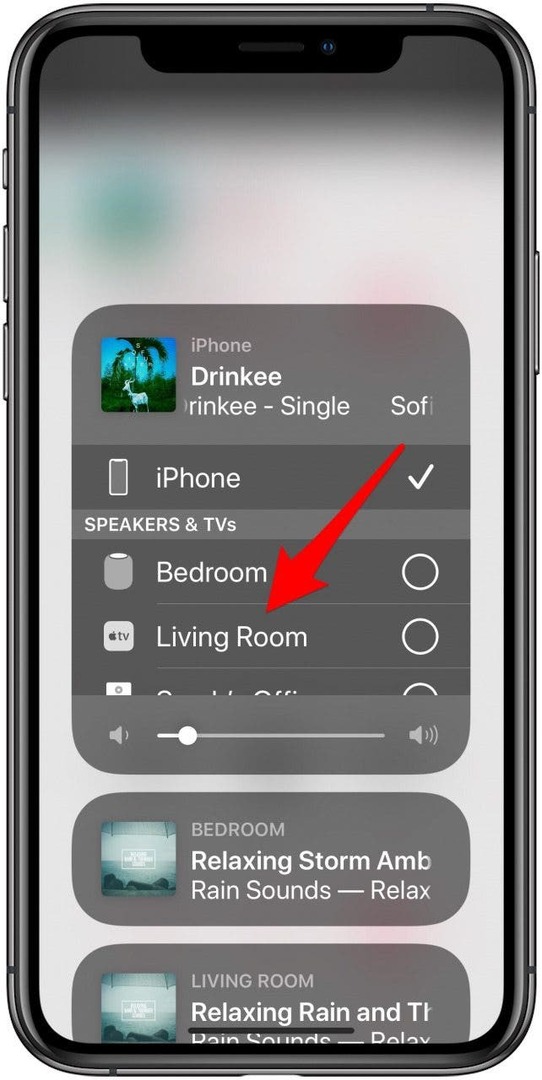
Incluso si su Apple TV no está encendido, se encenderá y el audio comenzará a reproducirse a través de los parlantes conectados siempre que también estén encendidos.
Echa un vistazo a nuestro Consejo del día para obtener más tutoriales de dispositivos Apple geniales.